可以使用“忽略对话”功能将不需要的对话阻止在“收件箱”之外。 “忽略对话”功能可以删除与您所选的对话相关的所有邮件,并将未来的所有对话邮件直接发送到“已删除邮件”文件夹。
您可能由术语“电子邮件线程”而知道“对话”。 “对话”是从第一封邮件到所有答复的电子邮件的完整链。 “对话”的邮件有相同的主题。
例如,当您向某人发出一封邮件,然后他答复“对话”结果。 在许多“对话”中,可能有许多次往来回复,甚至多个人全部答复“对话”的一部分。
忽略对话
-
在邮件列表中,选择要忽略的对话或对话中的任何邮件。
-
在“ 开始 ”选项卡上的“ 删除 ”组中,选择“ 忽略

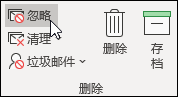
如果要处理打开的邮件,请在“ 邮件 ”选项卡上的“ 删除 ”组中,选择“ 忽略”。
-
选择“忽略对话”
注意: 第 3 步中的“忽略对话”命令将出现在“忽略对话”对话框中。 如果您以前选中了“不要再显示此消息”复选框,则不会显示此对话框。
停止忽略对话
若要停止忽略某个对话,请执行下列操作:
注意: 只有当已忽略的对话仍然保存在“已删除邮件”文件夹中时,才能恢复该对话。
-
在 “已删除邮件” 文件夹中,选择要恢复的对话或该对话中的任何邮件。 默认情况下,“已删除邮件”文件夹按日期排列。 若要更改为“对话”视图,请选择“ 排列方式”,然后选择“ 对话”。
-
在“ 开始 ”选项卡上的“ 删除 ”组中,选择“ 忽略

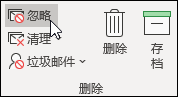
-
选择“ 停止忽略对话”。
这样可将对话移回“收件箱”中。 将来的邮件也将传送到“收件箱”中。
注意: 第 3 步中的“停止忽略对话”命令将出现在“停止忽略对话”对话框中。 如果您以前选中了“不要再显示此消息”复选框,则不会显示此对话框。







